win7如何禁用wmi服务 电脑禁用wmi服务操作方法介绍
来源:www.laobaicai.net 发布时间:2019-07-13 13:15
相信有很多电脑用户都不清楚wmi服务能够访问、配置、管理和监视几乎所有的windows资源,不过有很多用户都不会使用到wmi服务,所以有些用户想要将wmi服务禁用掉,但是却不知道如何操作,那么win7如何禁用wmi服务呢?下面为大家带来win7电脑禁用wmi服务的操作步骤。
Win7禁用WMI服务的方法:
1、首先按下Win+R,输入services.msc,我们就可以看到所有服务项了;如图所示:
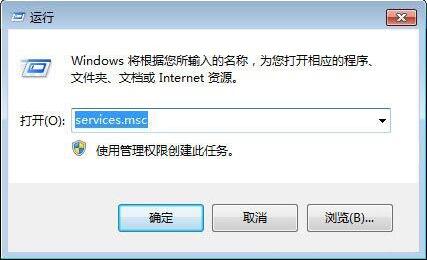
2、在服务中找到WMI服务;如图所示:
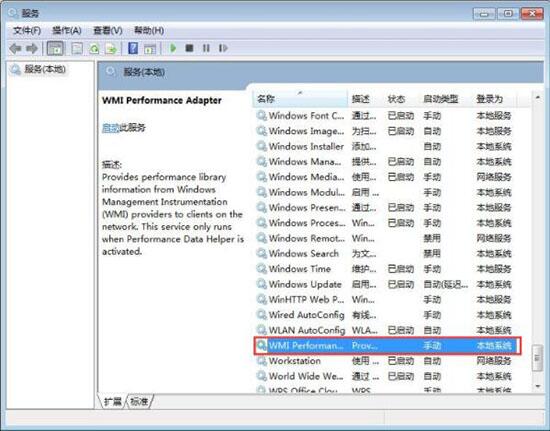
3、双击打开,选择禁用并确定。如图所示:
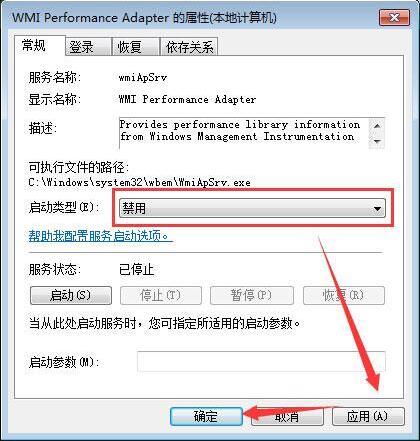
win7禁用wmi服务的操作步骤就为小伙伴们详细介绍到这里了,如果用户们使用电脑的时候不知道怎么禁用wmi服务,可以根据上述方法步骤进行操作哦,希望本篇教程能够帮到大家,更多精彩教程请关注老白菜官方网站。
推荐阅读
"win10系统查看显卡配置操作教程分享"
- win10系统输入法不见了解决方法介绍 2022-08-08
- win10系统修改鼠标dpi值操作方法介绍 2022-08-06
- win10系统查看无线网络密码操作方法介绍 2022-08-05
- win10系统应用商店没有网络解决方法介绍 2022-08-04
win10系统设置声音双通道操作方法介绍
- win10系统设置动态锁操作方法介绍 2022-08-02
- win10系统设置日语输入法操作方法介绍 2022-08-01
- win10系统怎么设置还原点 2022-07-30
- win10系统怎么设置自动锁屏功能 2022-07-29
老白菜下载
更多-
 老白菜怎样一键制作u盘启动盘
老白菜怎样一键制作u盘启动盘软件大小:358 MB
-
 老白菜超级u盘启动制作工具UEFI版7.3下载
老白菜超级u盘启动制作工具UEFI版7.3下载软件大小:490 MB
-
 老白菜一键u盘装ghost XP系统详细图文教程
老白菜一键u盘装ghost XP系统详细图文教程软件大小:358 MB
-
 老白菜装机工具在线安装工具下载
老白菜装机工具在线安装工具下载软件大小:3.03 MB










